Android पर PDF पर टिप्पणी करें
Android के लिए UPDF आपको अपने PDF को अलग-अलग तरीकों से एनोटेट करने की सुविधा देता है, जैसे हाइलाइट, स्ट्राइकथ्रू, अंडरलाइन, स्क्विरली लाइन, पेंसिल, शेप, स्टिकर, स्टैम्प और स्टिकी नोट। आइए देखें कि आप इनमें से प्रत्येक सुविधा का उपयोग करके कैसे एनोटेट कर सकते हैं:
टेक्स्ट हाइलाइट करें
- अपने फोन पर UPDF एप्लीकेशन खोलें।
- अब, उस PDF को खोलें जिस पर आप टिप्पणी करना चाहते हैं। इंटरफ़ेस के शीर्ष पर "मार्कअप" आइकन पर क्लिक करें।
- हाइलाइट विकल्प चुनें और टेक्स्ट को हाइलाइट करने के लिए बस उस पर माउस घुमाएँ। आप ब्रश का रंग चुनने के लिए विकल्प पर देर तक दबाकर भी रख सकते हैं।
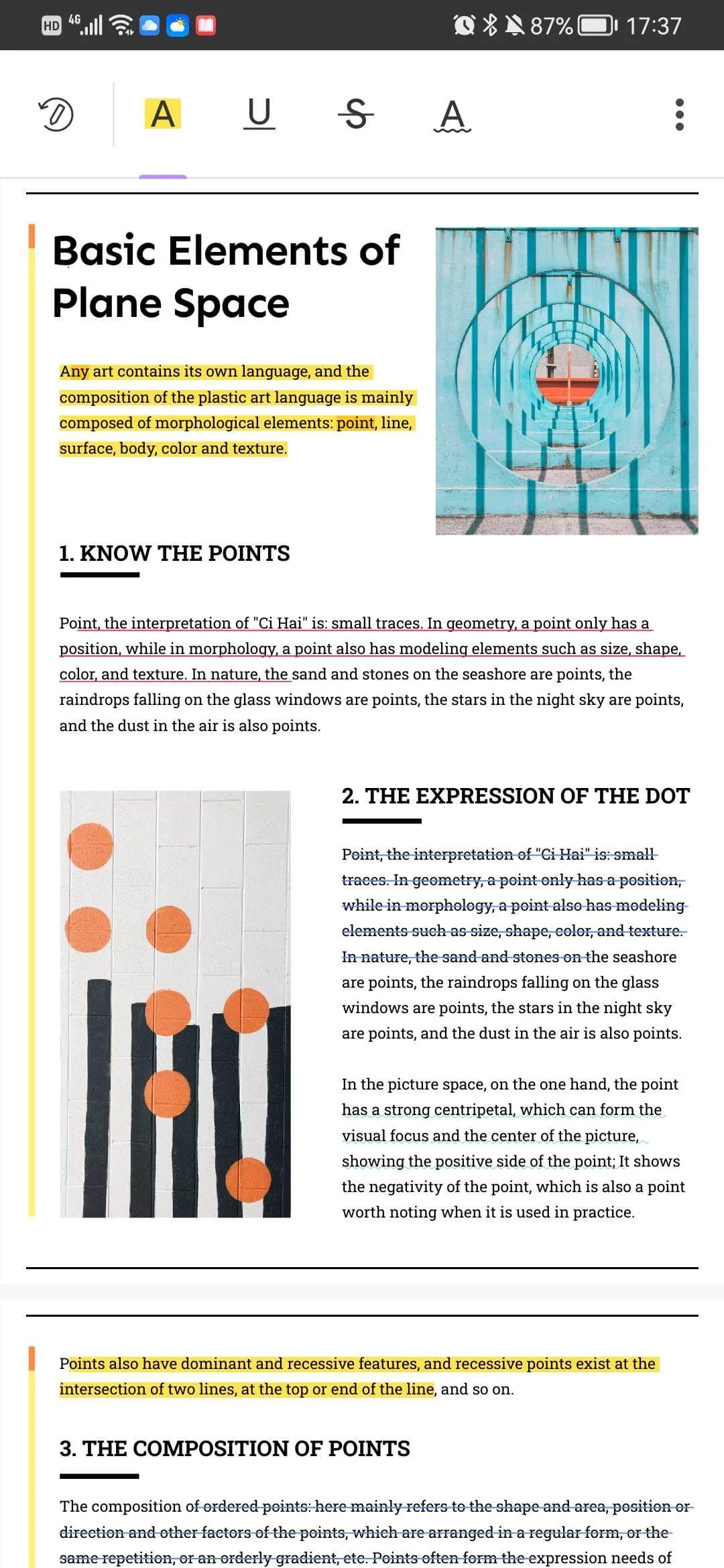
स्ट्राइकथ्रू पाठ
- टेक्स्ट को स्ट्राइकथ्रू करने के लिए, "मार्कअप" बटन पर टैप करें।
- अब इसे सक्षम करने के लिए स्ट्राइकथ्रू प्रतीक का चयन करें।
- बस उस टेक्स्ट पर माउस घुमाएँ जिसे आप स्ट्राइकथ्रू करना चाहते हैं। आप स्ट्राइकथ्रू रंग चुनने के लिए विकल्प पर देर तक दबाकर भी रख सकते हैं।
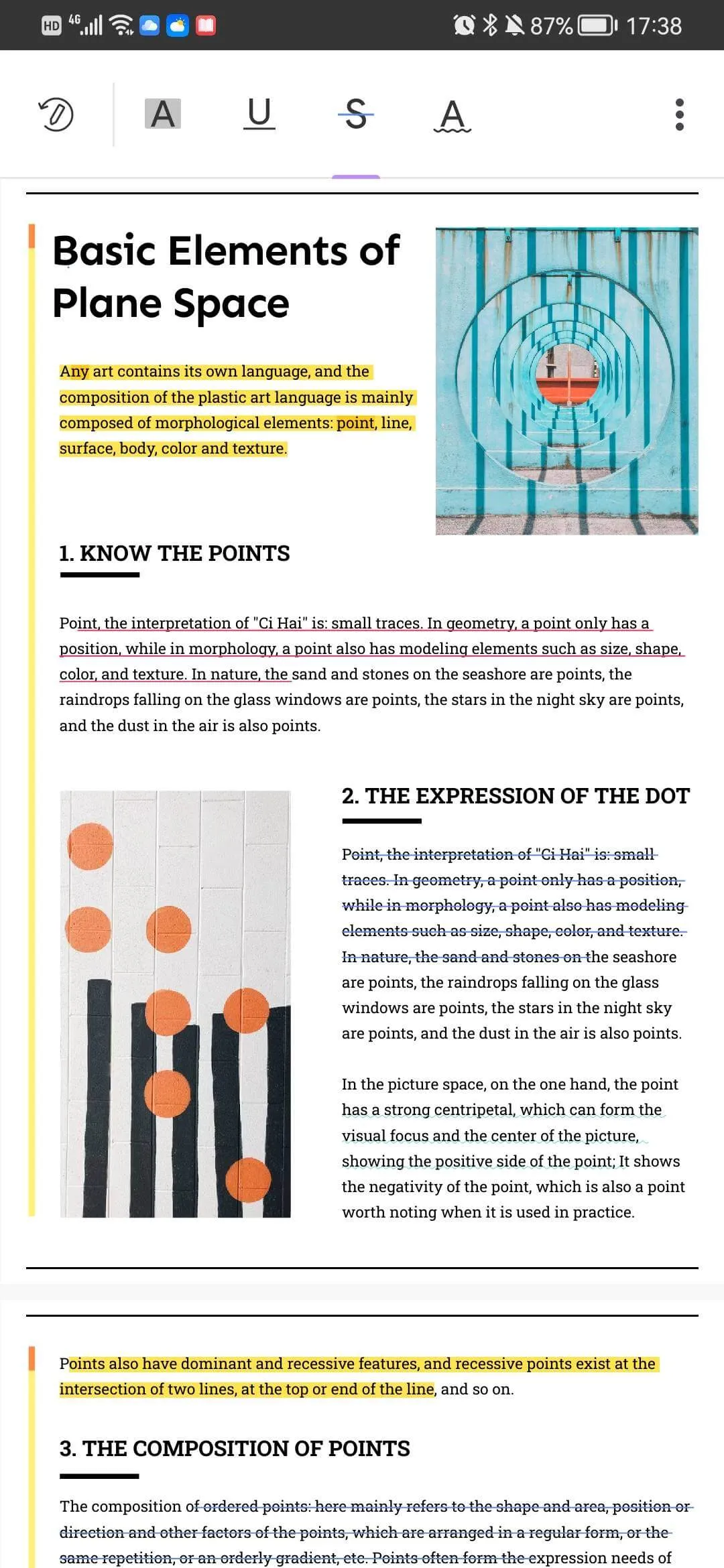
पाठ को रेखांकित करें
- पाठ को रेखांकित करने के लिए, "मार्कअप" बटन पर टैप करें।
- अब इसे सक्षम करने के लिए रेखांकित प्रतीक का चयन करें।
- बस उस टेक्स्ट पर माउस घुमाएँ जिसे आप रेखांकित करना चाहते हैं। आप रेखांकित रंग चुनने के लिए किसी विकल्प पर देर तक दबाकर भी रख सकते हैं।
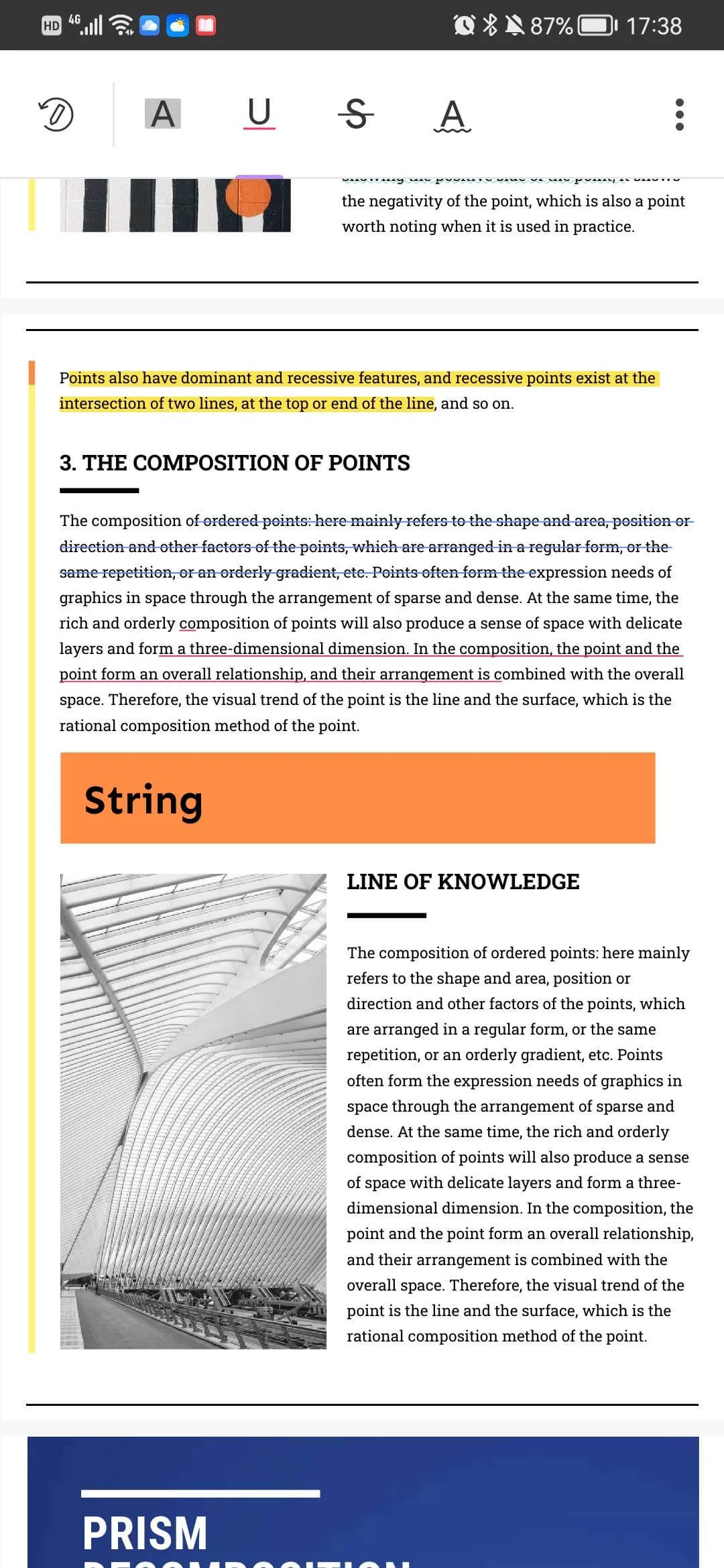
गिलहरी रेखा
- पाठ पर गिलहरीनुमा रेखा का उपयोग करने के लिए, "मार्कअप" बटन पर टैप करें।
- अब इसे सक्षम करने के लिए गिलहरी जैसी रेखा के प्रतीक को चुनें। आप घुमावदार रेखाओं का रंग चुनने के लिए विकल्प को देर तक दबाकर भी रख सकते हैं।
- बस पाठ पर माउस घुमाकर उस पर गिलहरी जैसी रेखा खींच दीजिए।
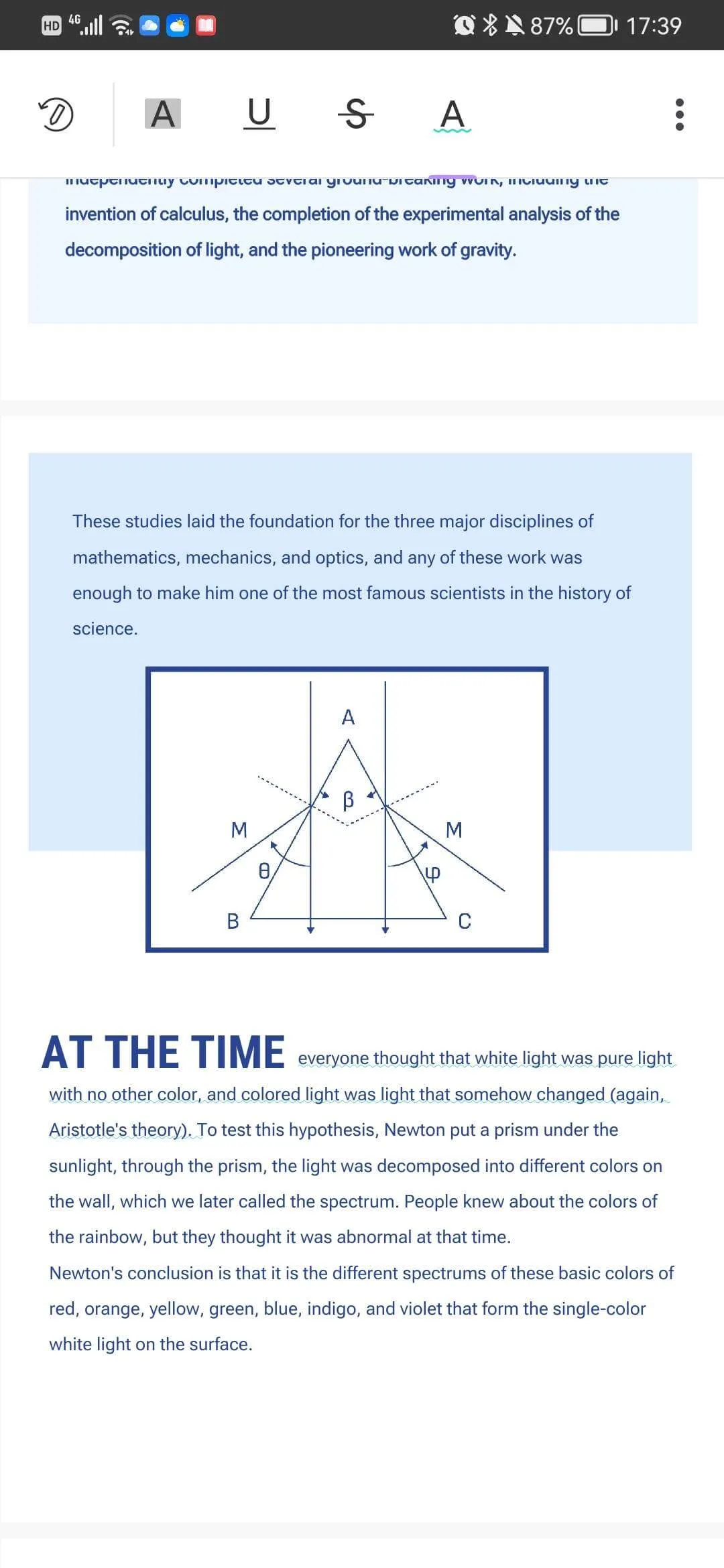
पीडीएफ पर पेंसिल का उपयोग करें
- अपने PDF दस्तावेज़ पर पेंसिल का उपयोग करने के लिए, UPDF के शीर्ष बार पर पेंसिल आइकन पर टैप करें।
- उपलब्ध विकल्पों में से पेंसिल का आकार चुनें। पेंसिल का रंग, मोटाई और पारदर्शिता चुनने के लिए चुने गए पेंसिल विकल्प पर देर तक दबाएँ।
- अब, बस पेंसिल का उपयोग करके अपने पीडीएफ पर चित्र बनाएं।

स्टिकी नोट जोड़ें
- किसी PDF दस्तावेज़ में नोट जोड़ने के लिए, UPDF के शीर्ष बार पर "स्टिकी नोट" आइकन पर क्लिक करें।
- उपलब्ध विकल्पों में से नोट का प्रकार चुनें। नोट का रंग और शैली चुनने के लिए चुने गए नोट विकल्प पर देर तक दबाएँ।
- बस उस क्षेत्र पर माउस घुमाएं जिस पर आप स्टिकी नोट जोड़ना चाहते हैं।
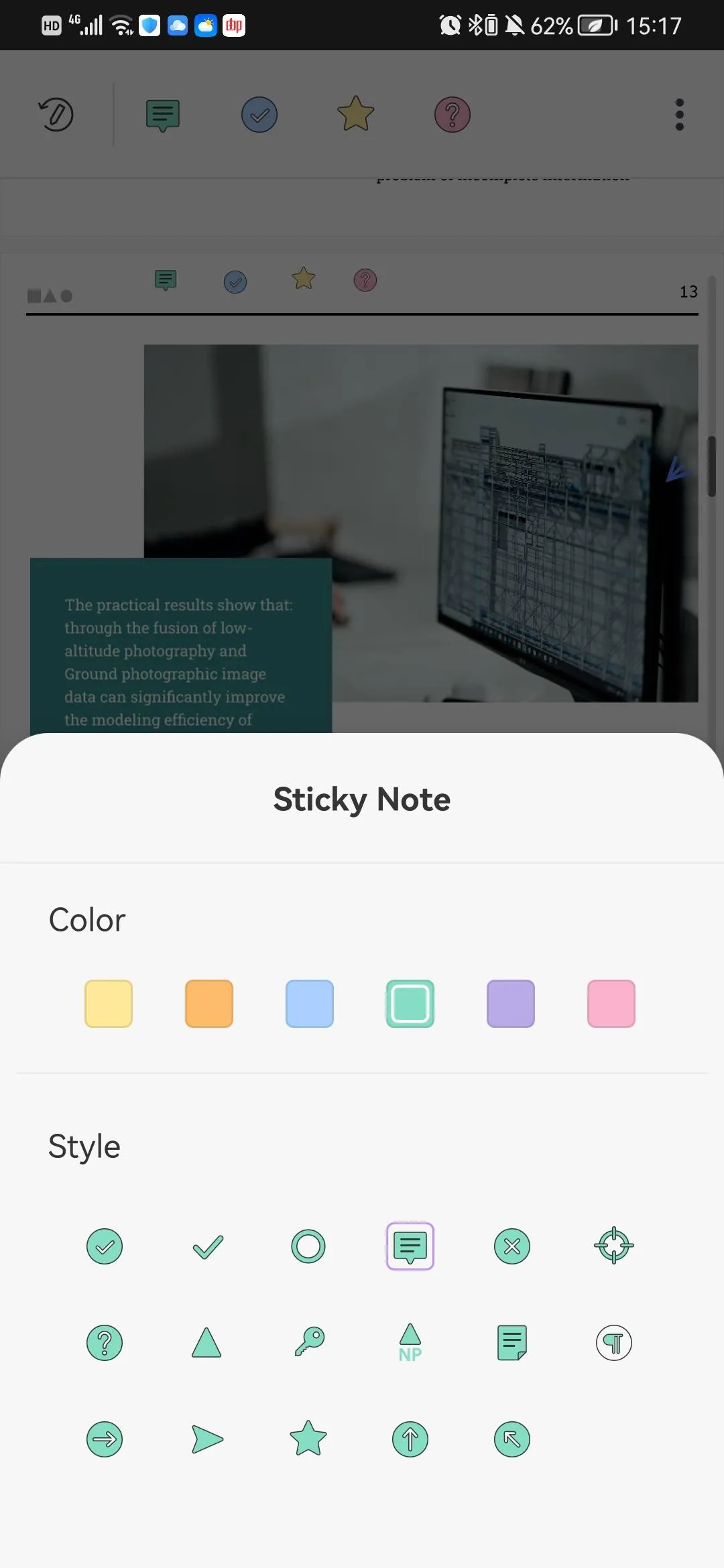
आकार जोड़ें
- किसी PDF दस्तावेज़ में आकृतियाँ जोड़ने के लिए, UPDF के शीर्ष पट्टी पर "आकृति" आइकन पर क्लिक करें।
- उपलब्ध विकल्पों में से आकृति का प्रकार चुनें। आकृति की रूपरेखा का रंग, आकृति की पृष्ठभूमि का रंग, आकृति की रेखाओं की मोटाई और आकृति की पारदर्शिता चुनने के लिए चयनित आकृति विकल्प को देर तक दबाकर रखें।
- बस उस क्षेत्र पर माउस घुमाएं जहां आप आकृतियां जोड़ना चाहते हैं।
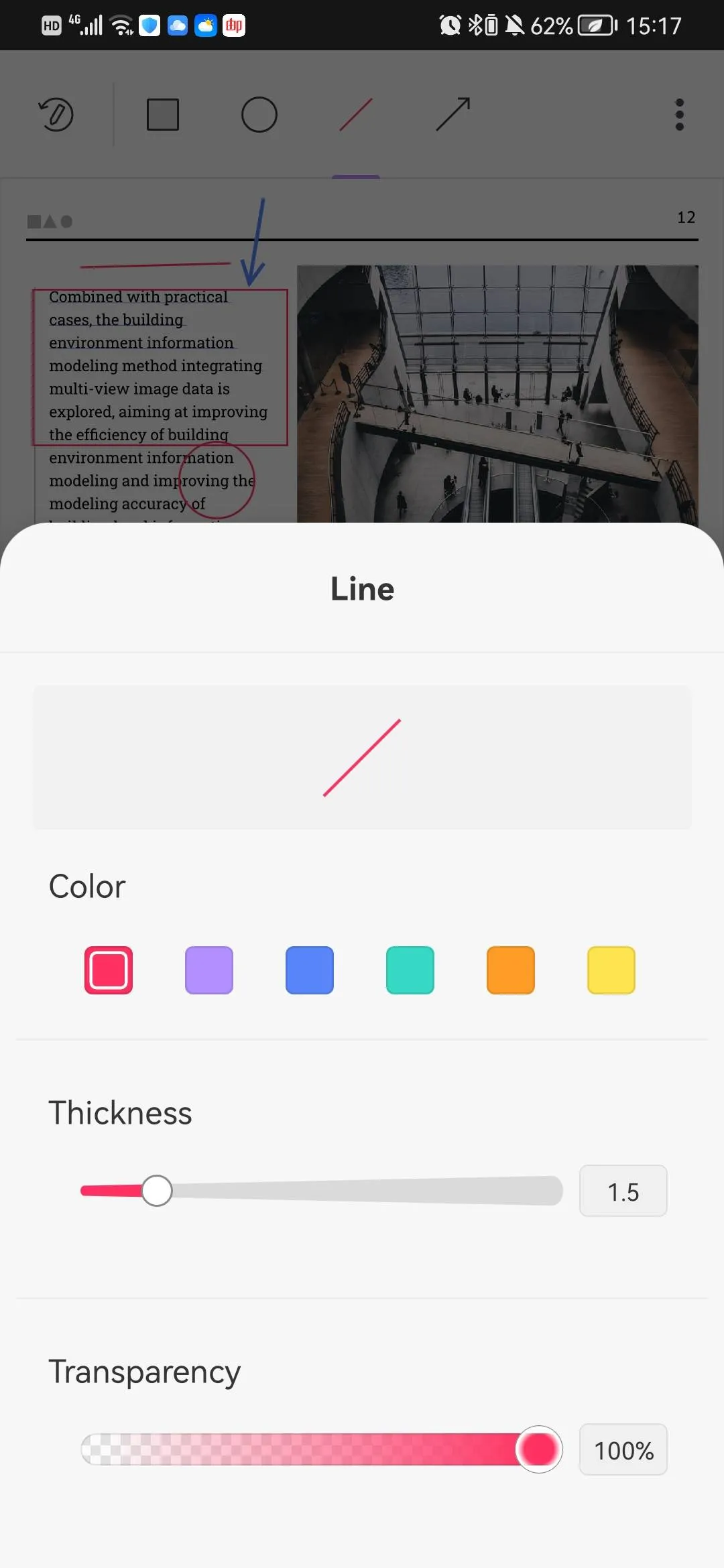
स्टिकर जोड़ें
- पीडीएफ दस्तावेज़ में स्टिकर जोड़ने के लिए, UPDF के शीर्ष बार पर "स्टिकर" आइकन पर क्लिक करें।
- पीडीएफ़ के लिए किसी अलग प्रकार का स्टिकर चुनें। आप मुख्य स्टिकर पर टैप कर सकते हैं और मुख्य स्टिकर के अंदर कई स्टिकर होते हैं।
- अब, उस क्षेत्र पर माउस घुमाएं जहां आप स्टिकर जोड़ना चाहते हैं।

स्टाम्प जोड़ें
- पीडीएफ दस्तावेज़ में स्टाम्प जोड़ने के लिए, UPDF के शीर्ष बार पर "स्टाम्प" आइकन पर क्लिक करें।
- इसमें आपके चयन के लिए तीन अलग-अलग प्रकार के स्टैम्प उपलब्ध हैं। आप रिव्यू, एनोटेट या मार्कअप स्टैम्प चुन सकते हैं।
- उनमें से किसी एक का चयन करें और उस क्षेत्र पर माउस घुमाएं जहां आप स्टिकर जोड़ना चाहते हैं।

 UPDF
UPDF
 Windows के लिए UPDF
Windows के लिए UPDF Mac के लिए UPDF
Mac के लिए UPDF iPhone/iPad के लिए UPDF
iPhone/iPad के लिए UPDF Android के लिए UPDF
Android के लिए UPDF UPDF AI Online
UPDF AI Online UPDF साइन
UPDF साइन PDF संपादित करें
PDF संपादित करें PDF पर टिप्पणी करें
PDF पर टिप्पणी करें PDF बनाएं
PDF बनाएं PDF फ़ॉर्म
PDF फ़ॉर्म लिंक संपादित करें
लिंक संपादित करें PDF रूपांतरित करें
PDF रूपांतरित करें OCR
OCR PDF से Word
PDF से Word PDF से छवि
PDF से छवि PDF से Excel
PDF से Excel PDF व्यवस्थित करें
PDF व्यवस्थित करें PDF मर्ज करें
PDF मर्ज करें PDF विभाजित करें
PDF विभाजित करें PDF क्रॉप करें
PDF क्रॉप करें PDF घुमाएँ
PDF घुमाएँ PDF सुरक्षित करें
PDF सुरक्षित करें PDF पर हस्ताक्षर करें
PDF पर हस्ताक्षर करें PDF संशोधित करें
PDF संशोधित करें PDF स्वच्छ करें
PDF स्वच्छ करें सुरक्षा हटाएँ
सुरक्षा हटाएँ PDF पढ़ें
PDF पढ़ें UPDF क्लाउड
UPDF क्लाउड PDF संपीड़ित करें
PDF संपीड़ित करें PDF प्रिंट करें
PDF प्रिंट करें बैच प्रोसेस
बैच प्रोसेस UPDF AI के बारे में
UPDF AI के बारे में UPDF AI समाधान
UPDF AI समाधान एआई उपयोगकर्ता मार्गदर्शिका
एआई उपयोगकर्ता मार्गदर्शिका UPDF से जुड़े प्रश्न
UPDF से जुड़े प्रश्न PDF का संक्षेपण करें
PDF का संक्षेपण करें PDF का अनुवाद करें
PDF का अनुवाद करें PDF के साथ चैट करें
PDF के साथ चैट करें AI के साथ चैट करें
AI के साथ चैट करें छवि के साथ चैट करें
छवि के साथ चैट करें PDF को माइंड मैप में बदलें
PDF को माइंड मैप में बदलें PDF की व्याख्या करें
PDF की व्याख्या करें विद्वान अनुसंधान
विद्वान अनुसंधान पेपर सर्च
पेपर सर्च AI प्रूफरीडर
AI प्रूफरीडर AI राइटर
AI राइटर AI होमवर्क हेल्पर
AI होमवर्क हेल्पर AI क्विज़ जेनरेटर
AI क्विज़ जेनरेटर AI मैथ सॉल्वर
AI मैथ सॉल्वर PDF से Word
PDF से Word PDF से Excel
PDF से Excel PDF से PowerPoint
PDF से PowerPoint उपयोगकर्ता गाइड
उपयोगकर्ता गाइड UPDF ट्रिक्स
UPDF ट्रिक्स अक्सर पूछे जाने वाले प्रश्न
अक्सर पूछे जाने वाले प्रश्न UPDF समीक्षाएं
UPDF समीक्षाएं डाउनलोड केंद्र
डाउनलोड केंद्र ब्लॉग
ब्लॉग न्यूजरूम
न्यूजरूम तकनीकी विनिर्देश
तकनीकी विनिर्देश अपडेट्स
अपडेट्स UPDF बनाम Adobe Acrobat
UPDF बनाम Adobe Acrobat UPDF बनाम Foxit
UPDF बनाम Foxit UPDF बनाम PDF Expert
UPDF बनाम PDF Expert